windows2012安装教程

windows2012安装教程
1、开机加载系统盘镜像
2、点击“下一步”
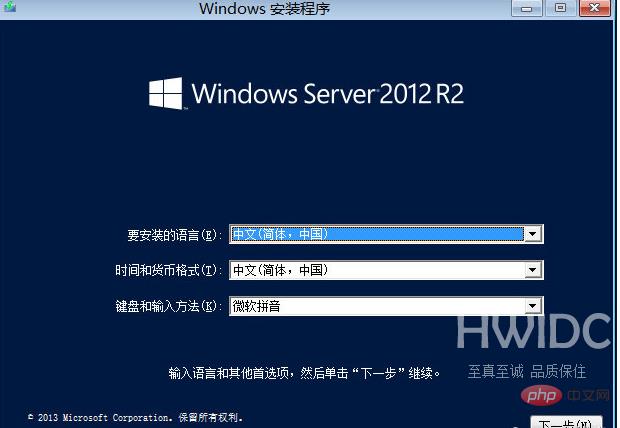
3、点击“现在安装”
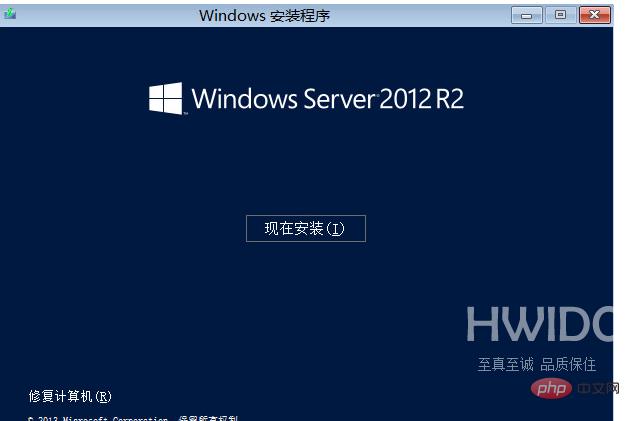
4、选择“windows Server 2012 R2 datacenter(带有GUI的服务器)”,点击下一步
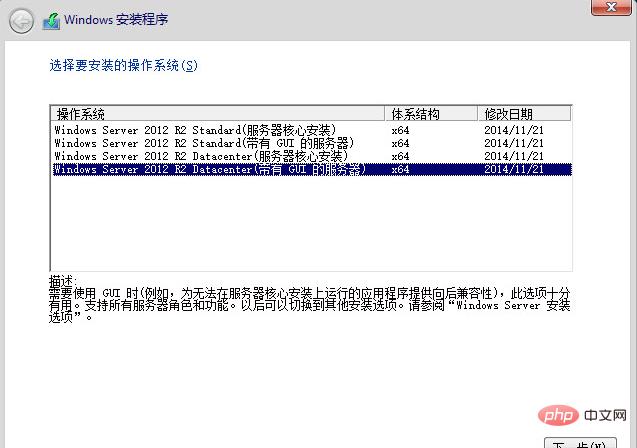
5、勾选“我结束许可条款”,点击“下一步”
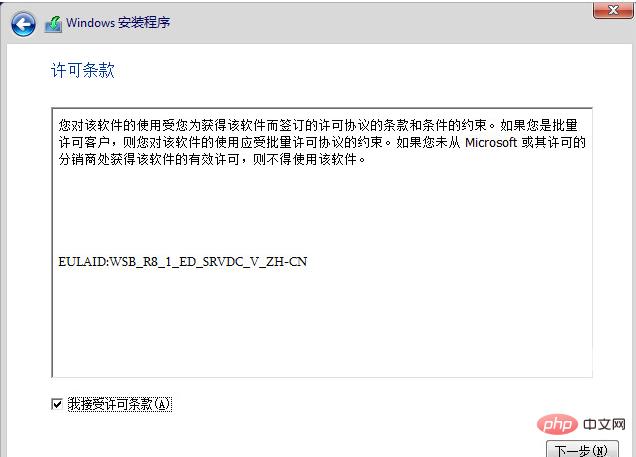
6、点击“自定义:仅安装windows(高级)”
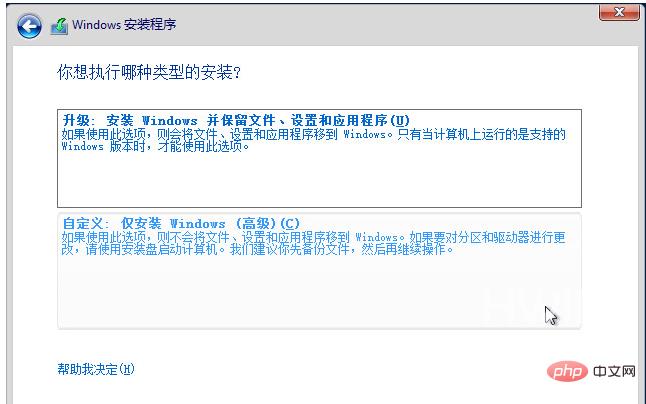
7、选择“驱动器0未分配的空间”,点击“新建-->>应用-->>确定-->>下一步”
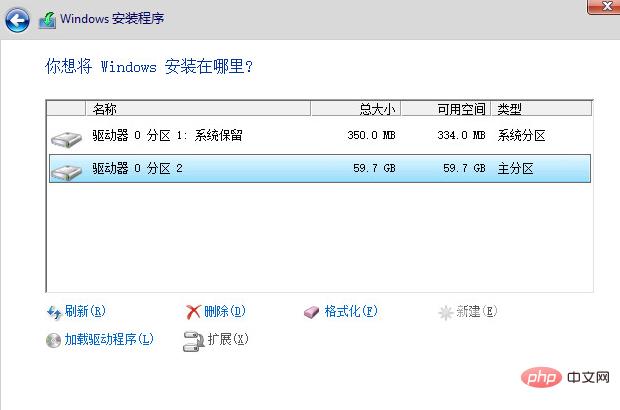
8、系统安装中 #等待时间大概30分钟,配置高服务器的时间会短一些
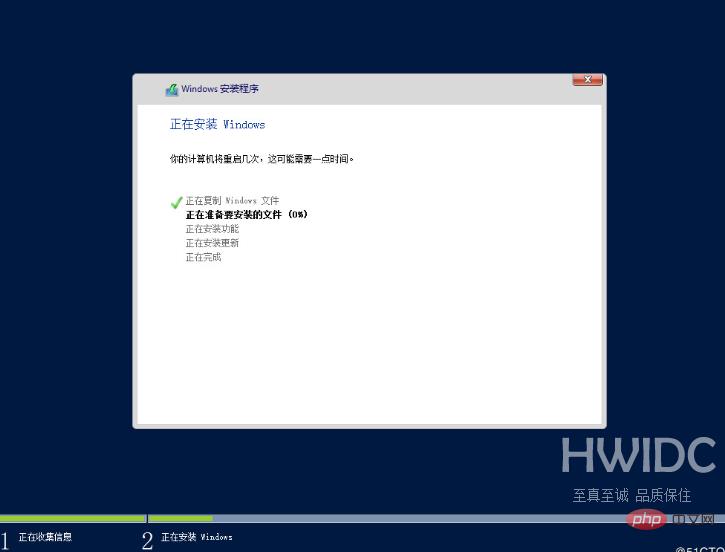
10、完毕。安装结束,后系统自动重启
【转自:香港高防 http://www.558idc.com/stgf.html转载请说明出处】
